Мы показали вам как неосторожная загрузка может заразить вас шпионским ПО , как очистить его с помощью Шпион или Ad-Aware , а в заключительной части нашей серии мы покажем, как использовать Malwarebytes для удаления всего этого вредоносного ПО с вашего компьютера.
Предварительное сканирование
Это окно, которое вы увидите при первом запуске Malwarebytes ’Anti-Malware. Программа Malwarebytes Anti-Malware имеет очень красивый интерфейс с вкладками, позволяющий быстро и легко переключаться между функциями. На этом этапе по умолчанию установлено «Выполнить быстрое сканирование».
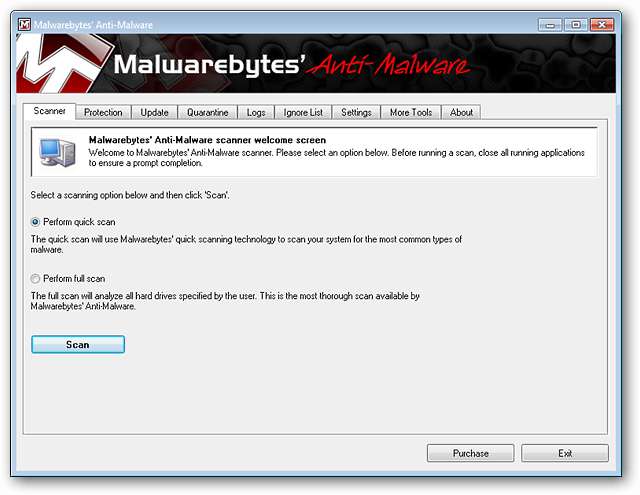
Если вы не проверяли наличие обновлений в процессе установки, сейчас хорошее время для этого. Здесь вы можете увидеть текущую версию базы данных (и соответствующую дату), а также количество сигнатур вредоносных программ, которые она будет сканировать. Размер обновлений обычно составляет от 2,0 до 2,5 МБ. Щелкните «Проверить наличие обновлений», чтобы получить последние подписи базы данных.
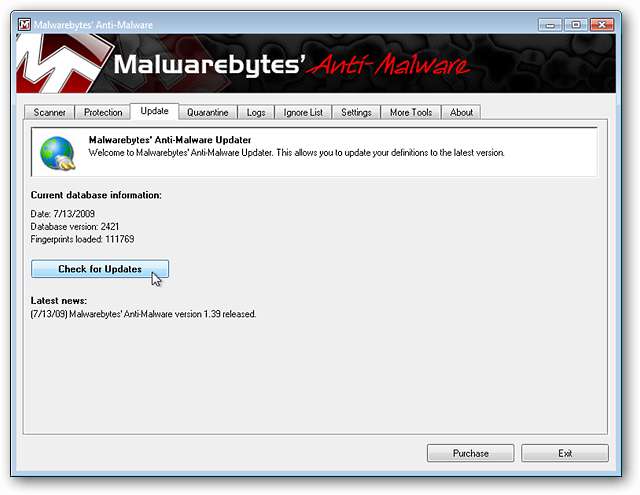
Сканирование на наличие вредоносного ПО
После того, как вы установили все последние обновления, пора начинать сканирование. Рекомендуется использовать параметр «Выполнить полное сканирование». Нажмите «Сканировать», чтобы начать.
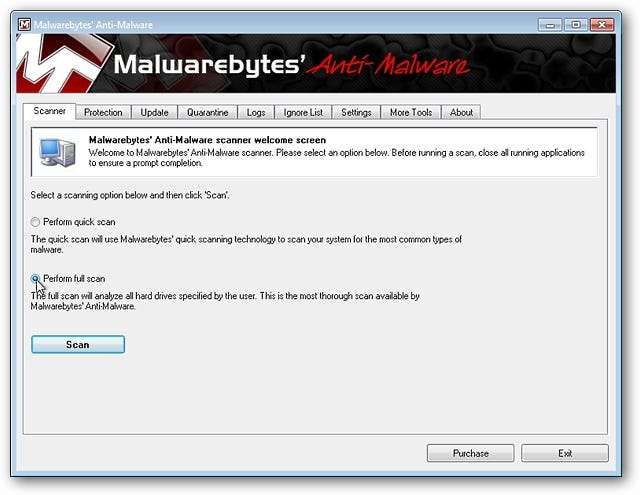
После того, как вы нажали «Сканировать», вы увидите всплывающее окно с просьбой выбрать, какие диски вы хотите сканировать. Выберите те, которые вы хотите отсканировать, и нажмите «Начать сканирование».
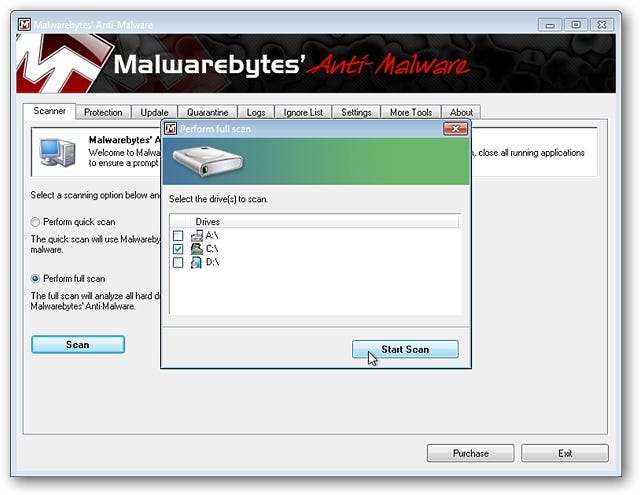
Вы можете увидеть, как выглядит процесс сканирования здесь. Средство защиты от вредоносных программ Malwarebytes обнаружило 170 зараженных файлов в нашей тестовой системе за первые 1,5 минуты… теперь это быстро! Вы также можете точно увидеть, где и какое антивирусное ПО Malwarebytes в настоящее время сканирует.
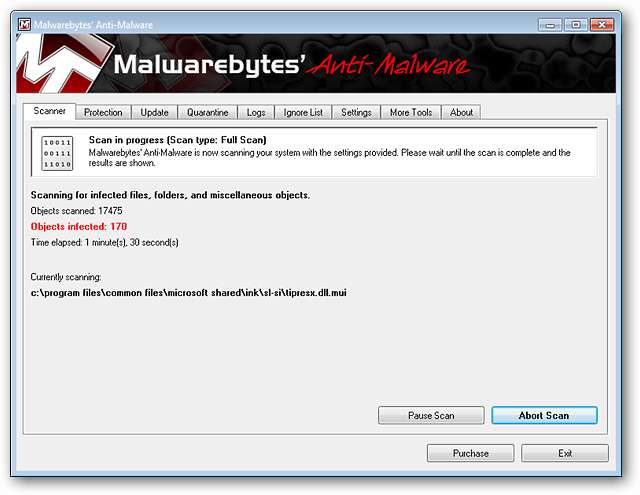
После завершения сканирования
Когда программа Malwarebytes Anti-Malware завершит сканирование вашего компьютера, она отобразит количество просканированных объектов, количество обнаруженных зараженных объектов и прошедшее время. Обратите внимание, что сканирование нашего примера системы заняло менее 23 минут! Нажмите «ОК», чтобы закрыть окно сообщения о завершении сканирования.
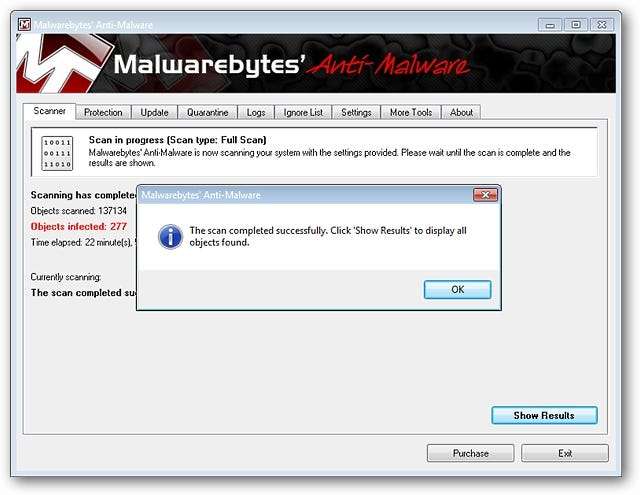
Чтобы узнать, что было обнаружено программой Malwarebytes Anti-Malware, нажмите «Показать результаты».
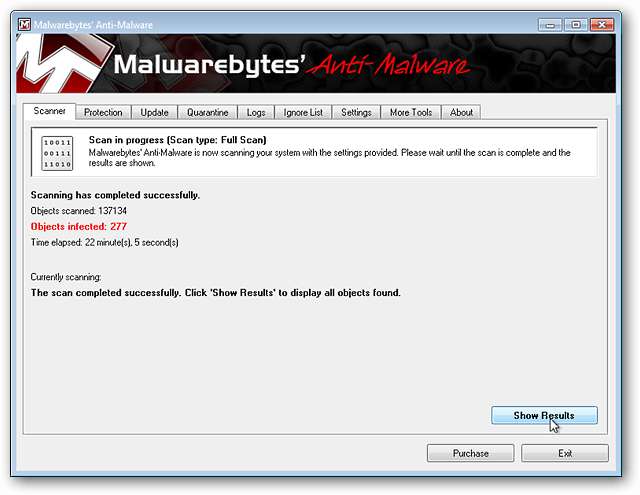
Удаление вредоносного ПО
После нажатия кнопки «Показать результаты» вы увидите следующее окно со списком всех обнаруженных вредоносных объектов. Вы можете увидеть названия вредоносного ПО, категорию (например, файл, процесс памяти, раздел реестра и т. Д.) И расположение в вашей системе. Обратите внимание, что на данный момент для всего перечислено «Действия не предпринимаются». Это дает вам возможность проверить наличие ложных срабатываний, которые могли произойти. После того, как вы просмотрели список и проверили элементы, о которых хотите позаботиться, нажмите «Удалить выбранное», чтобы удалить вредоносное ПО из вашей системы.
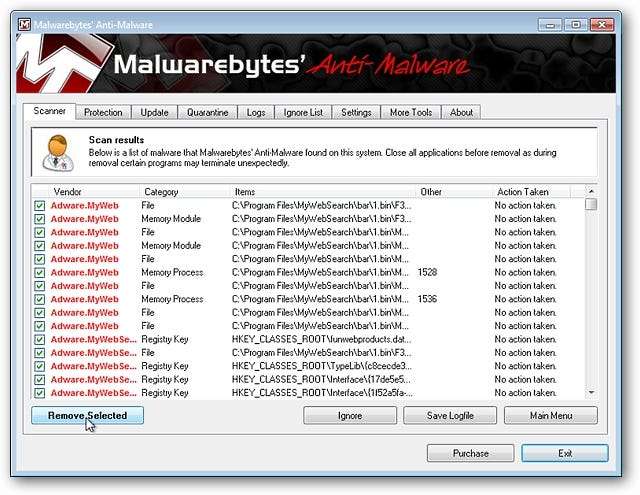
Вот так выглядит процесс удаления. Как и в случае с другими функциями Malwarebytes Anti-Malware, эта часть процесса также выполняется очень быстро ( замечательно! ).
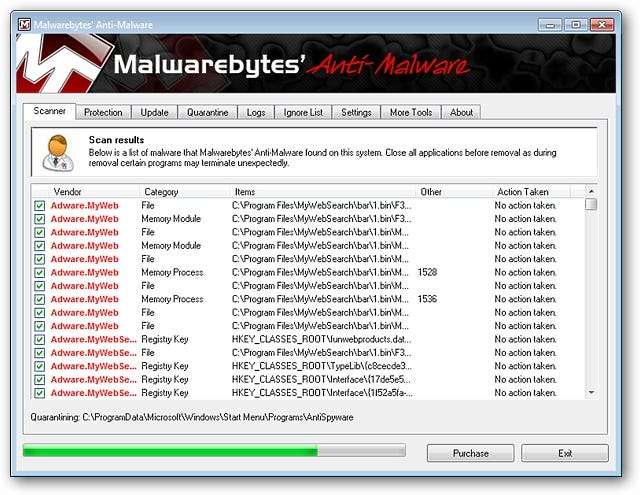
После завершения удаления вредоносного ПО и Быстрый просмотр запроса на перезагрузку
Когда программа Malwarebytes Anti-Malware завершит удаление вредоносного ПО, она автоматически отобразит журнал сканирования, подобный этому.

Если есть какие-либо проблемы с вредоносным ПО, которые необходимо удалить во время перезагрузки, вы увидите следующее сообщение с подробным описанием того, что будет сделано, как только вы перезагрузите компьютер. Удаление элементов во время перезагрузки происходит очень плавно и быстро… в нашем примере системы «процесс перезагрузки очистки» выглядел точно так же, как обычная перезагрузка ( потрясающе! ). Нажмите «Да», чтобы начать процесс перезагрузки.
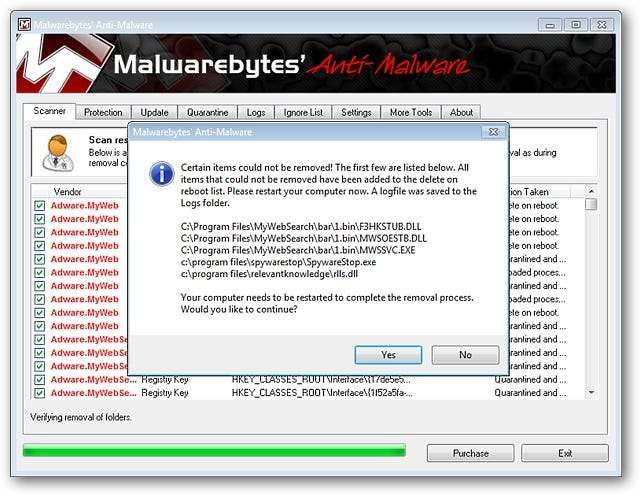
Вывод
Если вы ищете приложение для защиты от вредоносных программ, которое работает быстро и хорошо, то Anti-Malware от Malwarebytes - это то, что вам нужно. Программа Malwarebytes Anti-Malware работает без лишних хлопот и выполняет свою работу, просто и ясно. Если вам нужна дополнительная информация об этом инструменте, прочтите наш предыдущий обзор Anti-Malware Malwarebytes (версия 1.35).
Загрузить Anti-Malware Malwarebytes (версия 1.39)
Работа со шпионским, мошенническим или вредоносным ПО
Если вы еще этого не сделали, обязательно ознакомьтесь с предыдущими статьями нашей серии:







